Buclați videoclipurile YouTube la nesfârșit: - Majoritatea dintre voi ar putea fi nebuni cu siguranță Videoclipuri sau melodii pe care s-ar putea să le simți ca să le urmărești din nou și din nou. Trebuie să fi urmat secvența obișnuită; Navigați la YouTube, căutați videoclipul preferat, reîncărcați-l din nou la vizionarea o dată și bucurați-vă cu totul de distracție. Dar nu crezi că este un pic de pierdere de timp, așteptând ca întregul videoclip să se reîncarce din nou? Sau mai bine zis, consumă și mai mult din lățimea de bandă a rețelei! Nu veți avea mult timp în programele ocupate pentru a întoarce clipul de multe ori. Deci, de ce să nu buclați videoclipul de câte ori doriți, doar instruindu-l o singură dată?
Vezi si :
- Top 5 site-uri legate de Youtube pentru a face orice pe YouTube
- 8 trucuri uimitoare ascunse pe YouTube
Există câteva metode cu care te voi familiariza. Și vestea bună este că YouTube și-a actualizat playerul video la cea mai recentă versiune HTML 5. Acest lucru vă ajută să parcurgeți videoclipurile din orice browser doriți. Dar, din păcate, funcția nu este încă disponibilă în aplicația YouTube de pe telefoanele mobile. Dacă doriți ca funcția să fie aplicabilă și pe smartphone-urile dvs., puteți urma pașii de mai jos, deschizând YouTube în browserul web al telefonului.
METODA 1
Doar printr-un clic dreapta
PASUL 1
- Dacă utilizați un browser modern și redați videoclipul care acceptă HTML 5, apăsați butonul Schimbtasta și faceți clic dreapta pe videoclip. Veți primi un meniu așa cum se arată mai jos. Faceți clic pe Buclă opțiune.
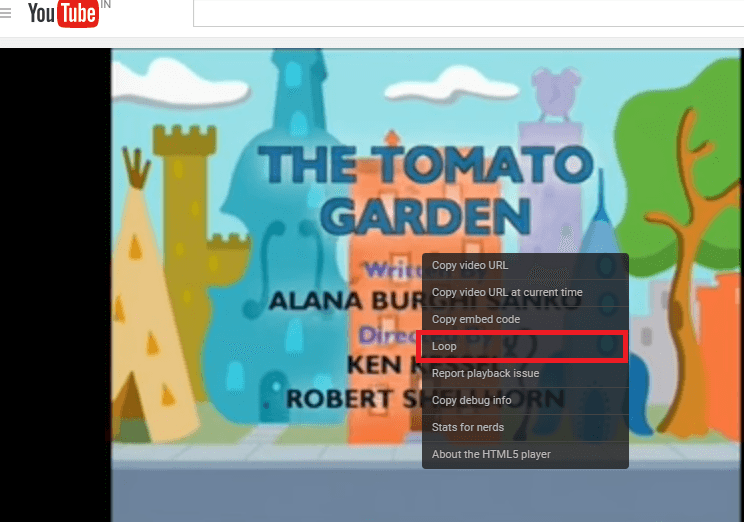
PASUL 2
- Fără să scoateți degetul de pe tasta Shift, faceți clic din nou cu butonul din dreapta. Acum veți obține un meniu diferit, cu Loop în partea de sus. Apasa pe el. Continuați să lăsați videoclipul să redea din nou pentru dvs.!
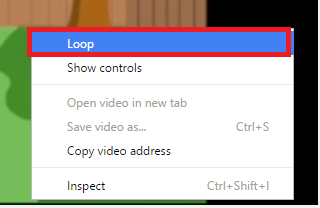
METODA 2
Editarea adresei URL din bara de adrese
PASUL 1
- Aruncați o privire la adresa URL. Videoclipul pe care îl vizionez în prezent are adresa URL https://www.youtube.com/watch? v = zs3oQcMBAD8

Copiați șirul chiar lângă „v =”Din adresa URL.
PASUL 2
- Tastați adresa URL din bara de adrese așa cum se arată mai jos. Înlocuiți șirul pe care l-am marcat în captura de ecran cu șirul pe care tocmai l-ați copiat. Acest lucru trebuie făcut în ambele locuri marcate.
https://youtube.com/watch? v = zs3oQcMBAD8% 3Fplaylist% 3Dzs3oQcMBAD8% 26autoplay% 3D1% 26loop% 3D1

PASUL 3
- Astfel se creează exclusiv o listă de redare separată, unde o puteți repeta de nenumărate ori.
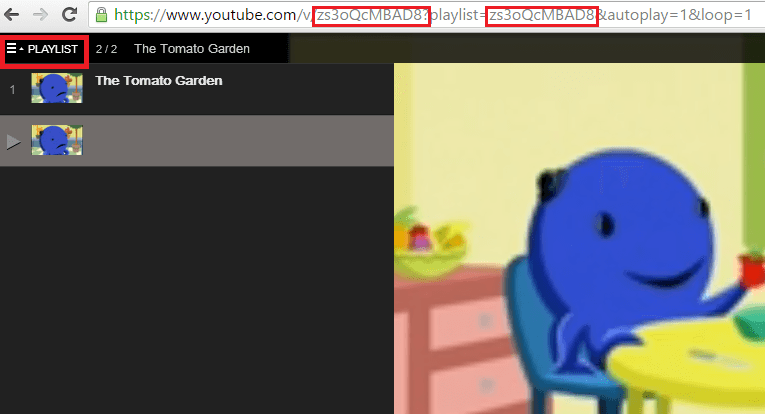
METODA 3
Crearea unei liste de redare manuale
Acest lucru necesită conectarea la Youtube cu detaliile contului dvs. La fel ca lista de redare creată mai sus, puteți crea manual o listă de redare și puteți adăuga la ea orice număr de videoclipuri.
PASUL 1
- Faceți clic pe Adaugă la butonul chiar sub videoclip. Aceasta va apărea în stânga sa.
PASUL 2
- Acum, faceți clic pe Creați o nouă listă de redare în partea de jos a meniului care apare. Am creat unul cu numele videoclipurile mele.
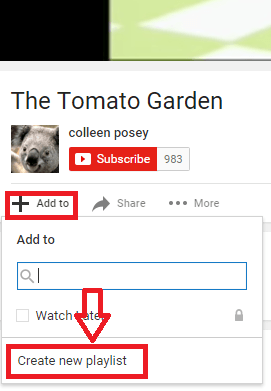
PASUL 3
- După ce ați furnizat un nume listei dvs. de redare, faceți clic pe cele trei linii orizontale care apar în stânga sus. Aceasta apare în stânga titlului Youtube. Alegeți lista de redare pe care tocmai ați creat-o sub opțiune Bibliotecă.
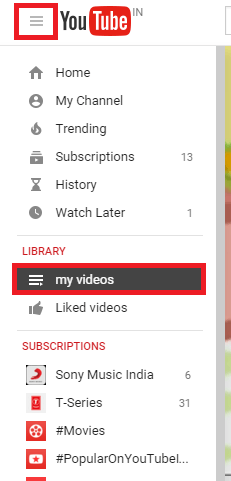
PASUL 4
- După ce vă găsiți videoclipul în lista de redare, faceți clic pe Reda toate buton care începe să se bucle de videoclip.
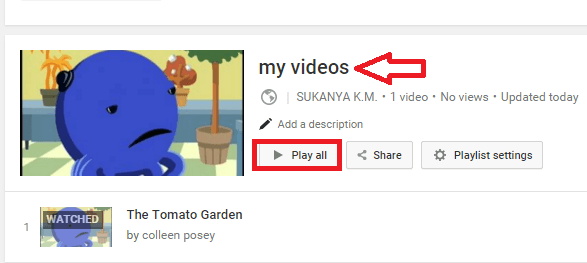
METODA 4
Adăugarea unei extensii la browser
PASUL 1
- Dacă prima metodă nu funcționează pentru dvs., instalați extensia, Looper pentru Youtube.
PASUL 2
- Veți găsi acum o opțiune suplimentară Buclă chiar sub videoclip. Apasa pe el.
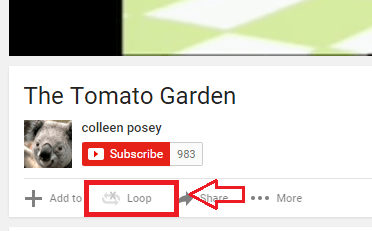
PASUL 3
- Aici puteți alege de câte ori doriți să vizionați videoclipul prin buclă și porțiunile videoclipului pe care doriți să îl buclați. Porțiunile care urmează să fie în buclă pot fi selectate prin glisarea glisorului de sub acesta.
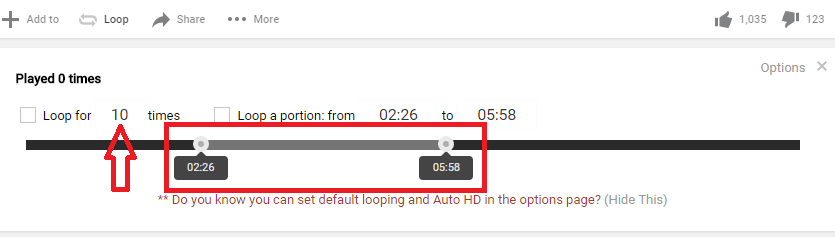
Sper că v-ați distrat citind-o!